Lenovo ThinkPad Edge L330 (Simplified Chinese) User Guide - Page 30
注:Windows+P 组合键与 Fn+F7 的功能相同。
 |
View all Lenovo ThinkPad Edge L330 manuals
Add to My Manuals
Save this manual to your list of manuals |
Page 30 highlights
Fn+F6 按 Fn+F6 Fn+F7 LCD Windows+P Fn+F7 Fn+F8 Fn+F9 Power Manager Fn+F10 Fn+F11 Fn+F12 Fn+B Break Fn+S SysRq Fn+C ScrLK Fn+B Pause 18
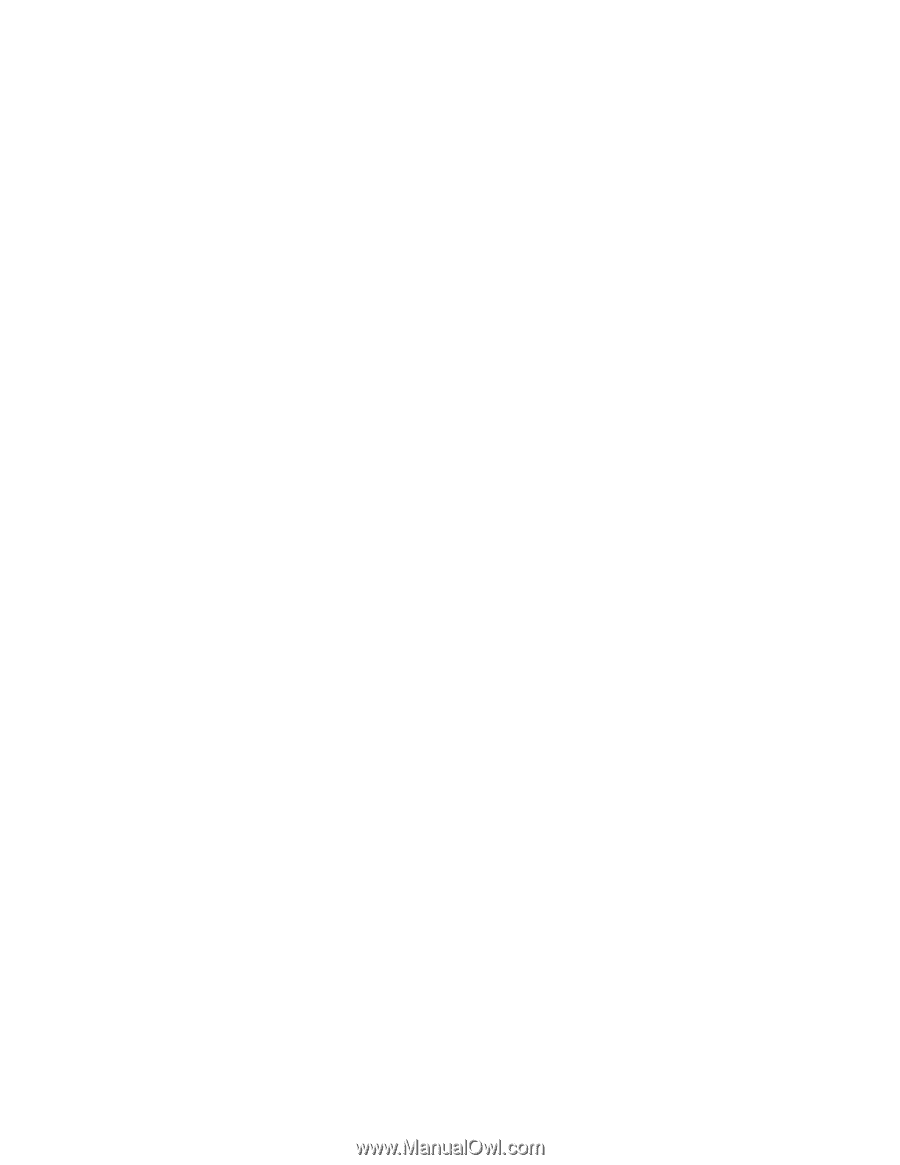
启动通信设置实用程序
•
Fn+F6
Fn+F6
Fn+F6
按 Fn+F6 将打开“通信设置”窗口。然后根据需要自定义设置。
切换显示输出位置
•
Fn+F7
Fn+F7
Fn+F7
通过选择以下选项之一,切换计算机显示屏和外接显示器之间的显示输出位置:
–
仅计算机显示屏(LCD)
–
计算机显示屏和外接显示器(相同图像)
–
计算机显示屏和外接显示器(扩展桌面功能)
–
仅外接显示器
注:Windows+P 组合键与 Fn+F7 的功能相同。
调整计算机显示屏的亮度级别
•
Fn+F8
Fn+F8
Fn+F8:降低计算机显示屏亮度。
•
Fn+F9
Fn+F9
Fn+F9:提高计算机显示屏亮度。
此功能只是暂时更改亮度。要更改缺省亮度级别,请通过 Power Manager 更改设置。
多媒体控制
•
Fn+F10
Fn+F10
Fn+F10:上一曲目/场景
•
Fn+F11
Fn+F11
Fn+F11:播放或暂停
•
Fn+F12
Fn+F12
Fn+F12:下一曲目/场景
其他功能
•
Fn+B
Fn+B
Fn+B:与传统键盘上的 Break 键功能相同。
•
Fn+S
Fn+S
Fn+S:与传统键盘上的 SysRq 键功能相同。
•
Fn+C
Fn+C
Fn+C:与传统键盘上的 ScrLK 键功能相同。
•
Fn+B
Fn+B
Fn+B:与传统键盘上的 Pause 键功能相同。
18
18
18
用户指南














